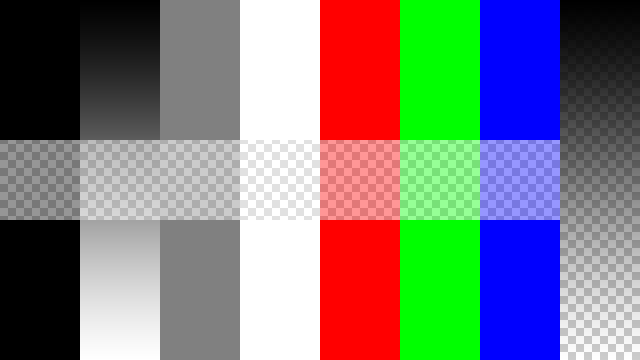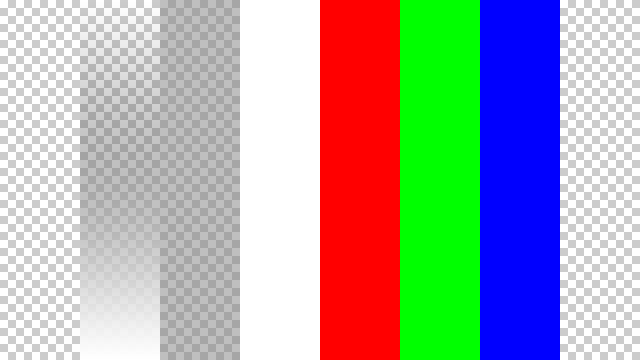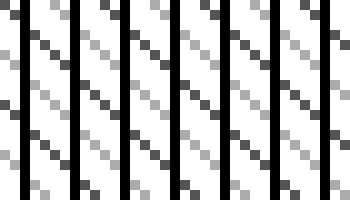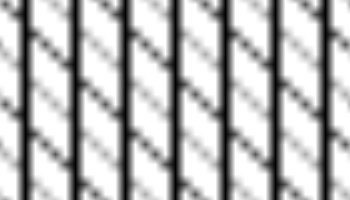Image ou Movie#
Le terme Image Texture signifie simplement une image graphique, qui est une grille de pixels composée de valeurs R, V, B et parfois Alpha. Est utilisée comme source d’entrée de la texture. Comme pour d’autres types de textures, ces informations peuvent être utilisées de plusieurs manières, et pas seulement comme un simple “décalque”.
Les textures vidéo sont une sorte de textures d’image et sont basées sur un fichier vidéo ou une séquence d’images séparées numérotées successives. Elles sont ajoutés de la même manière que les textures d’image.
Lorsque le type de texture Image ou Movie (Image ou Film) est sélectionné, trois nouveaux panneaux se présentent permettant de contrôler la plupart des aspects de la façon dont les textures d’image sont appliquées : Image, Image Sampling (Échantillonnage d’image) et Image Mapping (Mappage d’image).
À propos de la texturation basée sur l’image#
Les images textures occupent un espace mémoire précieux, étant souvent chargées dans une banque de mémoire vidéo spéciale qui est très rapide et très coûteuse, elle est donc souvent très petite. Alors, gardez les images aussi petites que possible. Une image 64×64 n’occupe qu’un quart de la mémoire d’une image 128×128.
Pour un rendu photoréaliste des objets dans les animations, des images textures souvent plus grandes sont utilisées, car l’objet peut être agrandi lors des mouvements de la caméra. En général, vous souhaitez utiliser une texture dimensionnée proportionnellement au nombre de pixels qu’elle occupera dans le rendu final. En fin de compte, vous ne disposez que d’une certaine quantité de RAM physique pour contenir une texture d’image et le modèle et pour fournir un espace de travail lors du rendu de votre image.
Pour une utilisation optimale de la mémoire, les images textures doivent être carrées, avec des dimensions en puissances de 2, telles que 32 × 32, 64 × 64, 128 × 128, 256 × 256, 1024 × 1024, 2048 × 2048 et 4096 × 4096 .
Si vous pouvez réutiliser des images sur différents maillages, cela réduit considérablement les besoins en mémoire. Vous pouvez réutiliser les images si vous mappez les zones des maillages qui “se ressemblent” à une mise en page qui utilise l’image commune.
Lorsque vous utilisez des fichiers textures, il est très important que vous ayez mappé les UVs du maillage et qu’ils soient disposés de manière appropriée.
Vous n’avez pas besoin de mapper en UV l’ensemble du maillage. La sphère ci-dessus à gauche a certaines faces mappées, mais d’autres faces utilisent des matériaux et des textures procédurales. N’utilisez des textures UV que pour les parties de votre maillage où vous voulez des détails très graphiques et précis. Par exemple, un modèle de vase n’a besoin que d’une texture UV pour le bord où des œuvres d’art décoratives sont incorporées. Un coussin n’a pas besoin d’une image différente pour le dos et le devant ; en fait, de nombreux coussins ont un dos en tissu (matériau procédural).
Autre exemple, vous devez mapper les deux yeux d’une tête sur la même image (à moins que vous ne vouliez l’un injecté de sang et l’autre clair). Il peut être déconseillé de mapper les deux côtés d’un visage sur la même image, car l’emplacement des taches de rousseur et des défauts cutanés n’est pas symétrique. Vous pouvez bien sûr modifier légèrement la carte UV d’un côté du visage, mais cela peut être perceptible. Les oreilles sont un autre exemple où des images ou une section d’une image peuvent être mappées sur des faces similaires.
Options#
- Image
Le Menu Bloc de données (Data-block) Image.
Alpha#
Utilisez les informations du canal alpha stockées dans l’image. Lorsque la valeur alpha de l’image est inférieure à 1,0, l’objet sera partiellement transparent et les éléments situés derrière lui seront visibles. Fonctionne avec les image formats qui stockent les informations de transparence.
- Calculate
Calcule un alpha basé sur les valeurs RVB de l’image. Le noir (0, 0, 0) est transparent, le blanc (1, 1, 1) opaque. Activez cette option si la texture de l’image est un masque. Notez que les masques d’images peuvent utiliser des nuances de gris qui entraînent une semi-transparence, comme des fantômes, des flammes et de la fumée/du brouillard.
- Invert
Inverse la valeur alpha. Utilisez cette option si l’image du masque a du blanc là où vous le souhaitez transparent et vice versa.
Mapping#
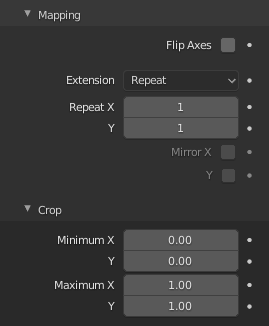
Panneau de mappage d’images.#
Dans le panneau Mapping, vous pouvez contrôler la manière dont l’image est mappée ou projetée sur le modèle 3D.
- Flip Axes
Fait pivoter l’image de 90 degrés dans le sens inverse des aiguilles d’une montre lors du rendu.
- Extension
Comment l’image est extrapolée au-delà de ses limites d’origine.
- Extend:
En dehors de l’image, les couleurs des bords sont étendues.
- Clip:
Découpe à la taille de l’image et définit les pixels extérieurs comme transparents. En dehors de l’image, une valeur alpha de 0,0 est renvoyée. Cela vous permet de “coller” un petit logo sur un grand objet.
- Clip Cube:
Découpe sur une zone de forme cubique autour des images et définit les pixels extérieurs comme transparents. Identique à Clip, mais maintenant la coordonnée “Z” est également calculée. Une valeur alpha de 0,0 est renvoyée à l’extérieur d’une zone en forme de cube autour de l’image.
- Repeat:
L’image est répétée horizontalement et verticalement.
- Repeat X, Y
Multiplicateur de répétition X/Y.
- Mirror X, Y
Miroir sur les axes X/Y. Ces boutons permettent de mapper la texture comme un miroir ou de retourner automatiquement l’image, dans la direction X et/ou Y correspondante.
- Checker:
Des damiers rapidement réalisés. Vous pouvez également utiliser l’option size du panneau Mapping pour créer le nombre de damiers souhaité.
- Tiles Even/Odd
Place des tuiles paires/impaires.
- Distance
Régit la distance entre les damiers dans certaines parties de la taille de la texture.
Crop#
- Minimum X, Y / Maximum X, Y
Le décalage et la taille de la texture par rapport à l’espace de texture. Les pixels en dehors de cet espace sont ignorés. Utilisez-ceci pour recadrer ou choisissez une partie d’une image plus grande à utiliser comme texture.
Sampling#
Dans le panneau Sampling, vous pouvez contrôler la manière dont les informations sont extraites de l’image.
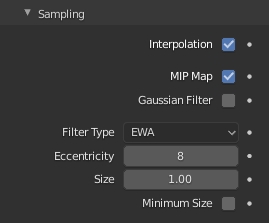
Panneau Image Sampling.#
- Interpolation
Cette option interpole les pixels d’une image. Cela devient visible lorsque vous agrandissez l’image. Par défaut, cette option est activée. Désactivez cette option pour garder les pixels individuels visibles et s’ils sont correctement lissés. Cette dernière fonctionnalité est utile pour les motifs réguliers, tels que les lignes et les carreaux ; ils restent “pointus” même lorsqu’ils sont considérablement agrandis. Désactivez cette image si vous utilisez des photos numériques pour préserver la netteté.
- MIP Map
Les Mip-maps sont des textures précalculées, plus petites et filtrées pour une certaine taille. Une série d’images est générée, chacune de la moitié de la taille de la précédente. Cela optimise le processus de filtrage. Par défaut, cette option est activée et accélère le rendu. Lorsque cette option est désactivée, vous obtenez généralement une image plus nette, mais cela peut augmenter considérablement le temps de calcul si la dimension du filtre (voir ci-dessous) devient importante. Sans mip-maps, vous pouvez obtenir des images variables à partir d’angles de caméra légèrement différents, lorsque les textures deviennent très petites. Ce serait perceptible dans une animation.
- Gaussian Filter
Utilisé en conjonction avec le mip-mapping, permet de réduire le mip-map en fonction des similitudes de couleurs. Dans les moteurs de jeu, vous voudrez que vos textures, en particulier vos textures mip-map, soient aussi petites que possible pour augmenter la vitesse de rendu et la fréquence d’images.
- Filter Type
Filtre de texture à utiliser pour l’échantillonnage d’images. Tout comme un pixel représente un élément d’image, un texel représente un élément (el) de texture (tex). Lorsqu’une texture (espace de texture 2D) est mappée sur un modèle 3D (espace de modèle 3D), différents algorithmes peuvent être utilisés pour calculer une valeur pour chaque pixel à partir d’échantillons de plusieurs texels.
- Box:
Une interpolation rapide et simple du plus proche voisin connue sous le nom d’intégration de Monte Carlo.
- EWA (Elliptical Weighted Average):
L’un des algorithmes de convolution directe les plus efficaces développés par Paul Heckbert et Ned Greene dans les années 1980. Pour chaque texel, EWA échantillonne, pondère et accumule les texels dans une empreinte elliptique, puis divise le résultat par la somme des poids.
- Eccentricity
Excentricité maximale. Des valeurs plus élevées donnent moins de flou aux angles distants/obliques, mais sont plus lentes.
- FELINE (Fast Elliptical Lines):
Utilise plusieurs sondes isotropes en plusieurs points le long d’une ligne dans l’espace de texture pour produire un filtre anisotrope afin de réduire les artefacts de crénelage sans augmenter considérablement le temps de rendu.
- Sondes de lumières
Nombre de sondes à utiliser. Un entier compris entre 1 et 256. Lectures complémentaires : McCormack, J ; Farkas, KI ; Perry, R ; Jouppi, NP (1999) Simple and Table Feline : Fast Elliptical Lines for Anisotropic Texture Mapping, WRL
- Area:
Filtre de zone à utiliser pour l’échantillonnage d’images.
- Eccentricity
Excentricité maximale. Des valeurs plus élevées donnent moins de flou aux angles distants/obliques, mais sont plus lentes.
- Size
La taille du filtre utilisé dans le rendu, ainsi que par les options Mip Map et Interpolation. Si vous remarquez des lignes ou des contours gris autour de l’objet texturé, en particulier là où l’image est transparente, réduisez cette valeur de 1,0 à 0,1 environ.
- Minimum Size
Utiliser la taille du filtre comme valeur de filtre minimale en pixels.